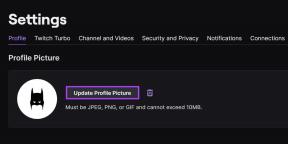Odpravite predolgo napako ciljne poti
Miscellanea / / November 28, 2021
Ko poimenujete katero koli mapo v računalniku z operacijskim sistemom Windows, morate upoštevati, da ima Windows največjo omejitev uporabe več znakov za poimenovanje datoteke ali mape. Če se ime mape ali datoteke poveča, bo to podaljšalo ciljno celotno pot v File Explorerju. Takrat uporabniki prejmejo napako: "Ciljna pot je predolga. Imena datotek bi bila predolga za ciljno mapo. Ime datoteke lahko skrajšate in poskusite znova ali pa poskusite z lokacijo, ki ima krajšo pot«, ko poskušajo kopirati, premakniti ali spremeniti te datoteke ali mape. Do takšne napake pride, ker ima Microsoft v večini primerov omejitev 256/260 imen map in datotek. To je napaka, ki še vedno obstaja v sodobnem sistemu Windows in ni bila odpravljena. Ta članek vam bo pomagal z nekaj triki za reševanje te težave.
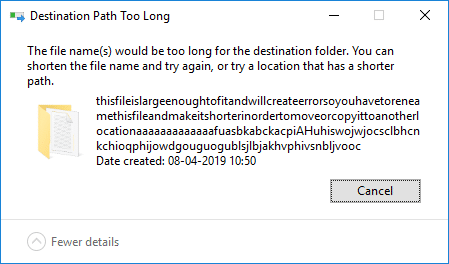
Vsebina
- Odpravite predolgo napako ciljne poti
- 1. način: začasno preimenujte pripono datoteke v besedilo
- 2. način: skrajšajte ime nadrejene mape
- 3. način: Izbrišite mapo z brezplačno aplikacijo: DeleteLongPath
- 4. način: uporaba ukaza xcopy v povišanem ukaznem pozivu
- 5. način: omogočite podporo za dolge poti (Windows 10, izdelan 1607 ali novejši)
Odpravite predolgo napako ciljne poti
Poskrbite za ustvarite obnovitveno točko samo v primeru, da gre kaj narobe.
1. način: začasno preimenujte pripono datoteke v besedilo
Če poskušate premakniti neko datoteko, ki je ena sama datoteka, kot je datoteka .rar ali .zip ali .iso datoteko, lahko začasno poskusite preimenovati pripono datoteke in jo povrniti, ko premaknete datoteko mapa. Za to so koraki -
1. Desni klik na arhivu .zip ali .rar in izberite Preimenuj. Nato spremenite razširitev v "txt”.
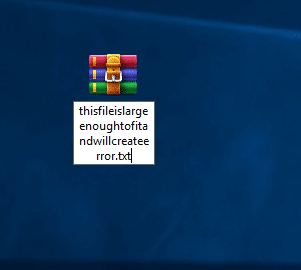
2. Če privzeto ne vidite vrst razširitev, odprite Zavihek Pogled Raziskovalca datotek in potrdite polje povezane z razširitvami imena datoteke.

3. Premaknite datoteko na želeno mesto, nato jo znova kliknite z desno tipko miške in izberite Preimenuj in spremenite razširitev nazaj na prvotno.
2. način: skrajšajte ime nadrejene mape
Drug preprost način, da se izognete takšni napaki, je skrajšajte ime nadrejene mape. Vendar se ta metoda morda ne zdi plodna, če veliko datotek presega omejitev in omejitev dolžine. To je mogoče, če imate omejeno ali šteto število datotek in map, ki prikazujejo takšno težavo, ko premikate, brišete ali kopirate datoteko.

Ko preimenujete datoteko, lahko preprosto Odpravite predolgo napako ciljne poti, če pa se še vedno soočate z zgornjim sporočilom o napaki, nadaljujte z naslednjo metodo.
3. način: Izbrišite mapo z brezplačno aplikacijo: DeleteLongPath
Morda boste naleteli na situacijo, ko želite izbrisati več map in podmap, v katerih omejitev znakov presega 260 znakov. Če si želite pomagati, se lahko zanesete na brezplačno ime: »DeleteLongPath” da bi se s takšnim problemom obrnili. Ta lahek program lahko samodejno izbriše strukturo map in notranje shranjene podmape in datoteke. Za to so koraki -
1. Pojdi do ta povezava in Prenesi Prijava.
2. Izvlecite datoteko zip in dvokliknite na "DeleteLongPath” izvedljiva.
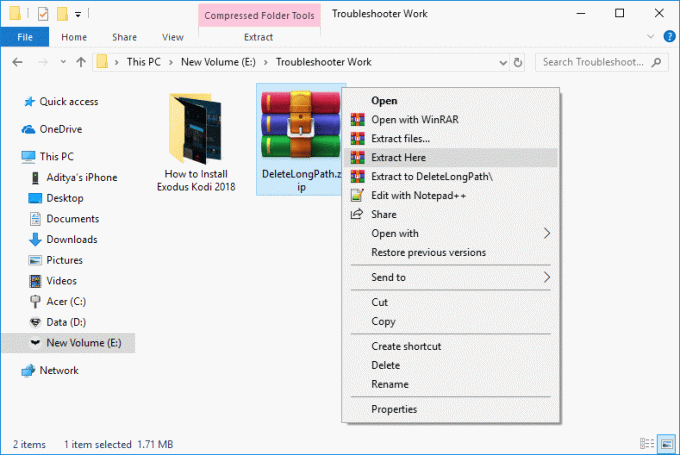
3. Kliknite na Gumb za brskanje & se pomaknite do mape, ki je ne morete izbrisati.

4. Zdaj pritisnite "Izbriši” in se znebite datotek ali map, ki jih prej niste mogli izbrisati.

5. Pritisnite da, ko se prikaže zadnje opozorilo in počakajte, da aplikacija izbriše strukturo.

4. način: uporaba ukaza xcopy v povišanem ukaznem pozivu
1. Odprite ukazni poziv. Ta korak lahko uporabnik izvede z iskanjem 'cmd' in nato pritisnite Enter.

2. Zdaj prilepite naslednji ukaz v ukazni poziv in pritisnite Enter:
xcopy *pot do izvornih datotek* *pot do cilja* /O /X /E /H /K

3. Upoštevajte, da namesto *pot do izvornih datotek* & * ciljna pot* moraš zamenjajte ga z natančnimi potmi svoje mape.
5. način: omogočite podporo za dolge poti (Windows 10, izdelan 1607 ali novejši)
V primeru, da ste uporabnik sistema Windows 10 in ste nadgradili na Posodobitev obletnice (1607), vi so upravičeni do onemogočite omejitev MAX_PATH. To bo trajno popravi predolgo napako ciljne poti, in koraki za to so –
1. Pritisnite tipko Windows + R in vnesite regedit in pritisnite Enter, da odprete urejevalnik registra.

2. Pomaknite se do naslednjega registrskega ključa:
HKEY_LOCAL_MACHINE\SYSTEM\CurrentControlSet\Control\FileSystem
3. Ne pozabite izbrati FileSystem v desnem podoknu okna dvojni klik na "LongPathsEnabled”.

4. Nastavite podatke o vrednosti na 1 in kliknite V redu za spremembe.
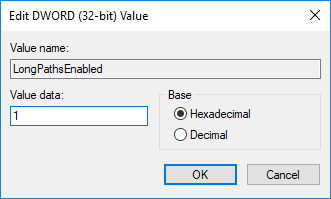
5. Zdaj zaprite urejevalnik registra in poskusite premakniti te dolgo imenovane mape.
Priporočeno:
- Preprečite izvajanje aplikacij v ozadju v sistemu Windows 10
- Popravite zaklepanje vrtenja, ki je zatemnjeno v sistemu Windows 10
- Kako najti IP naslov mojega usmerjevalnika?
- Popravite, da Backspace ne deluje v sistemu Windows 10
Upam, da je bil ta članek koristen in zdaj lahko enostavno Popravite predolgo napako ciljne poti v sistemu Windows 10, če pa imate še vedno kakršna koli vprašanja v zvezi s tem vodnikom, jih lahko postavite v razdelku za komentarje.